윈도우7을 처음 설치후에 기본적인 윈도우7의 화려한 멀티미디어 테마를 활용하기 위해선 Aero테마를 설정해 주어야 한다.
가능하면 싱글코어 cpu에서는 에어로 테마를 사용하지 말고 최소한 듀얼코어 cpu이상에서 활용하기를 권장합니다.
위치는 제어판-모든제어판 항목 - 개인설정에서 바꿀수 있으며 바탕화면 속성(등록정보)에서 개인설정(E)을 클릭하면 된다.

제어판-모든제어판 항목 - 개인설정 항목에서는
바탕화면 아이콘 변경
마우스 포인터 변경
계정 사진 변경 등을 바꿀수 있으며 하단의 참고 항목에서는 디스플레이, 작업표시줄및 시작메뉴, 접근성 센터등을 변경할수 있다.
Windows 7의 개인설정 항목에서는 컴퓨터의 시각효과및 소리변경 바탕화면의 배경, 창,색,소리,화면보호기 등을 바꿀수 있는데 이를 바꿀수 있는 테마가 바로 윈도우7의 Aero테마이다.

윈도우7의 테마 항목에서는
내테마
Aero테마
기본및 고대비 테마 등으로 구성되어 있으며 예를 들어 윈도우7의 조형물 테마를 설정하였으면 내테마 항목에 윈도우7 조형물 테마 항목이 나타나게 된다.
이 테마가 마음에 들면 저장화면 된다.
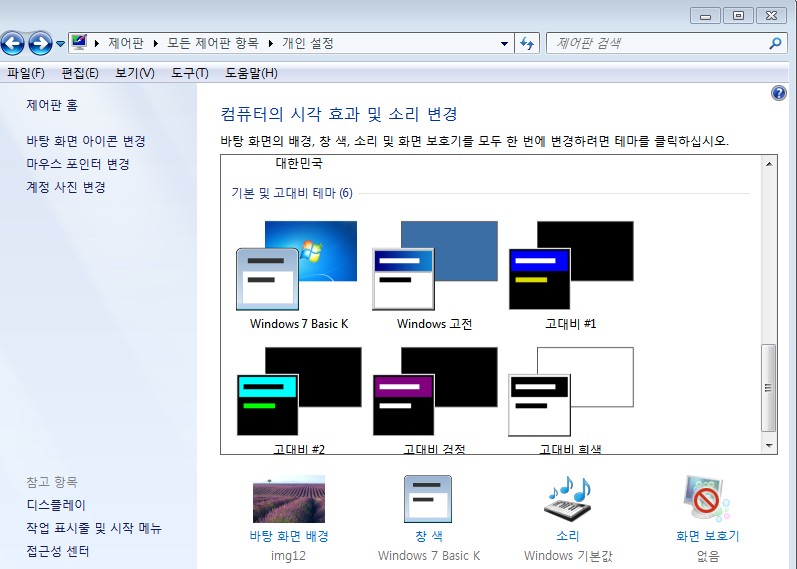
그리고 추가로 다른 테마를 선택하고 싶으면 온라인으로 추가테마 보기를 선택한후 필요한 Theme 를 다운 받으면 된다.
혹시나 시스템이 낮은 사양의 PC 사용자들은 Aero테마를 선택하지 말고 하단의 기본및 고대비 테마에서 windows 7 Basic K나 windows 고전을 선택하면 되고 바탕화면은 바탕화면 배경을 클릭해서 마음에 드는 그림으로 설전하면 되고 Aero테마가 설정된 경우 자동으로 30분단위 또는 설정된 시간으로 바탕화면이 바뀌게 된다.

windows 7 Basic K나 windows 고전을 선택하면 윈도우의 트레이 부분이 예전의 윈도우 처럼 간략하게 보여진다.
혹시나 17인치 모니터나 LCD 사용자인경우 하단 트레이에 위치한 아이콘이 크게 느껴질때가 있다.
이때에는 작업표시줄 및 시작메뉴 속성에서 작은 아이콘 사용 항목에 체크를 하게되면 트레이에 위치한 작업메뉴나 아이콘이 작게 변경된다.

'IT > OS' 카테고리의 다른 글
| 윈도우 7 체험지수 설정하는 방법 (0) | 2021.10.02 |
|---|---|
| 윈도우7 설치을 위한 최소 Hardware 사양 (0) | 2021.10.02 |
| 윈도우7 HDD에서 설치하기 (0) | 2021.10.02 |
| 윈도우7 에서 인터넷익스플로러8 제거하기 (0) | 2021.10.02 |
| 윈도우7 쉽게 사용하는 팁 몇가지 (0) | 2021.10.02 |
